26 年 2023 月 14 日の時点で、コードネーム Sonoma である macOS XNUMX を迎えました。 この新しい macOS バージョンは、両方の環境で実行できるように開発されました。 インテル & Apple シリコンプロセッサ。 この包括的なレポートでは、このリリースに関するすべての重要な情報を詳しく掘り下げます。このリリースは、最初はより控えめなアップデートのように見えるかもしれませんが、重要な macOS アップグレードにする多くの利点を備えています。

macOS Sonoma と Mac モデルの互換性:
詳細を掘り下げる前に、どれがどのようなものかを理解することが重要です。 Mac デバイスは macOS 14 Sonoma と互換性があります。 以前のバージョンのアップデートを受け取ったすべてのデバイスが macOS 14 Sonoma の対象となるわけではありません。 互換性のある Mac モデルは次のとおりです。
- 2019年のiMac
- 2019 年以降の Mac Pro
- iMac Pro (全モデル) 2017 年以降
- Mac Studio、2022 年にリリース予定
- 2018年からのMacBook Air
- 2018年からのMac mini
- 2018年からのMacBook Pro
Mac が macOS Sonoma と互換性がある場合でも、一部の新機能は古いモデルでは動作しない場合や、Intel チップではなく Apple Silicon チップを搭載したデバイスが必要な場合があることに注意してください。
お使いのデバイスがこの macOS バージョンと互換性がある場合は、Mac を macOS 14 にアップデートする方法を調べてみましょう。
- 「システム設定」(古い macOS バージョンでは「システム環境設定」)に移動します。
- 「一般」をクリックします。
- 「ソフトウェアアップデート」を選択し、Mac が利用可能なアップデートを確認できるようにします。 発売当日の場合は少々お待ちいただく場合がございます。
- このオプションが利用可能になったら、「今すぐアップデート」をクリックして、macOS インストーラーがダウンロードされるまで待ちます。
- ダウンロードが完了したら、「インストール」を選択し、ソフトウェアが Mac にインストールされるまで待ちます。 このプロセス中、デバイスは使用できなくなります。
- 更新プロセスには通常約 40 ~ 50 分かかりますが、所要時間はデバイスとサーバーの負荷によって異なる場合があります。 Mac の再起動後、インデックス作成にさらに 10 ~ 15 分間待つことをお勧めします。
macOS 14: Sonoma リリース
あらゆる面で独自性があることで知られる Apple は、macOS の各バージョンに特別な場所にちなんだ名前を付けることで、有機的な特徴を与えています。 以前は、macOS のバージョン名は、Apple の本社があるカリフォルニアの象徴的な場所にちなんで命名されていました。 レオパード、ライオン、シエラ、モハーベ、カタリナ、ヨセミテなどの名前はすべて、カリフォルニアの自然の美しさと結びついていました。
伝統から脱却して、macOS 14 Sonoma にはアイスランドやドバイなど他の国の壁紙が組み込まれています。 これらの壁紙には、ドローンによって記録された魅力的なアニメーションが含まれており、デバイスが停止しているときにアクティブになります。 熱心な Mac 愛好家として、私の壁紙には今でもカリフォルニアで最も美しい渓谷の XNUMX つであるソドムの谷が誇らしげに表示されています。 Apple は新たな地平を開拓していますが、その根幹はカリフォルニアの素晴らしい風光明媚なところにあり続けています。
月の谷としても知られるソノマは、東のマヤカマス山脈と西のソノマ郡山脈の間にあります。
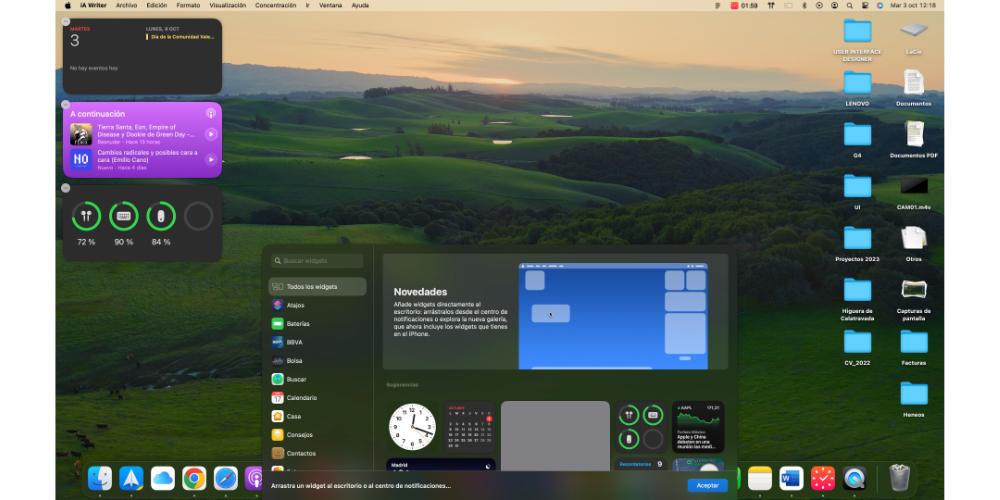
macOS 14 Sonoma の主な機能
それでは、macOS 14 Sonoma の優れた機能を見てみましょう。これらの機能は、間違いなく注目を集め、Mac エクスペリエンスを向上させます。
- ウィジェットが Mac に登場: macOS Sonoma より前は、ウィジェットは目立たないサイドバーに隠れており、アクセスするには画面の右側からスワイプする必要がありました。 個人的には、実用性が限られていたため、ほとんど使用しませんでした。 しかし、macOS Sonoma により、Apple は Mac 上でウィジェット革命を開始し、情報と機能を備えたウィジェットを macOS デスクトップ上に常設し、常に表示できるようにしました。
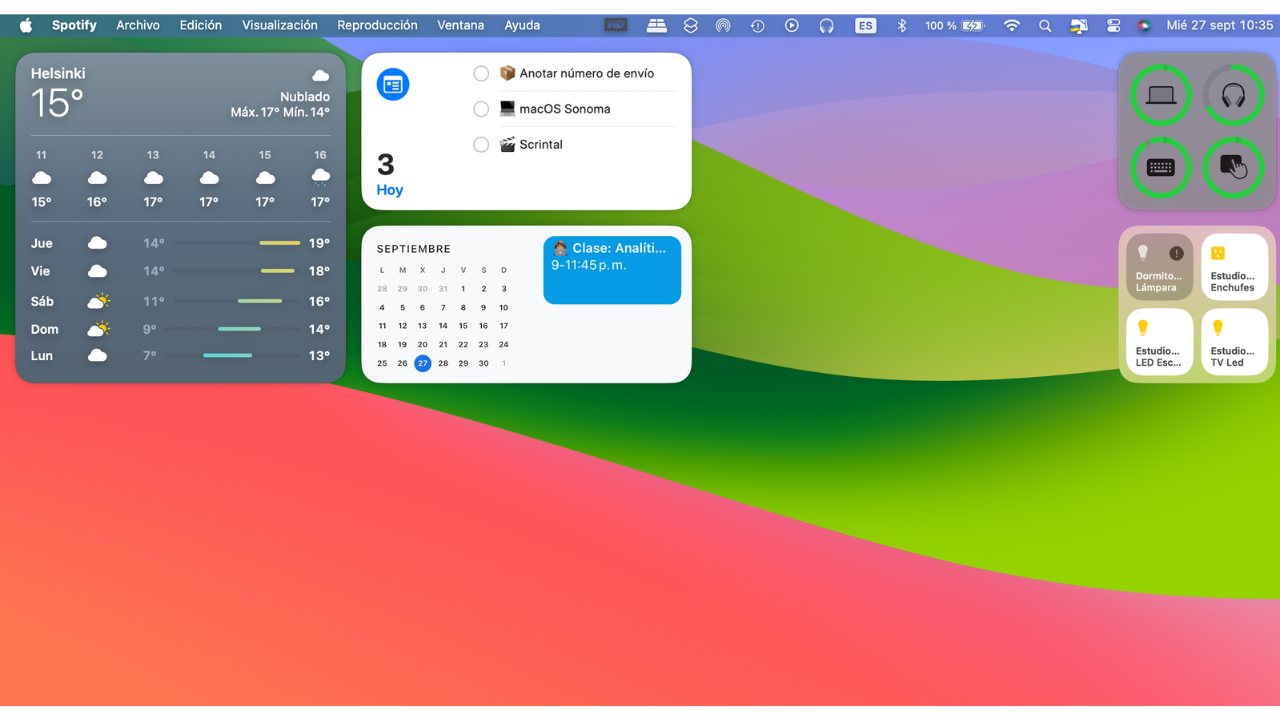
macOS 14 Sonoma の主な機能
それでは、macOS 14 Sonoma の優れた機能を見てみましょう。これらの機能は、間違いなく注目を集め、Mac エクスペリエンスを向上させます。
ウィジェットが Mac に登場:
macOS Sonoma 以前は、ウィジェットは目立たないサイドバーに隠れており、アクセスするには画面の右側からスワイプする必要がありました。 個人的には、実用性が限られていたため、ほとんど使用しませんでした。 しかし、Apple は macOS Sonoma で Mac 上でウィジェット革命を開始し、情報と機能を備えたウィジェットを macOS デスクトップ上に常設し、常に表示できるようにしました。
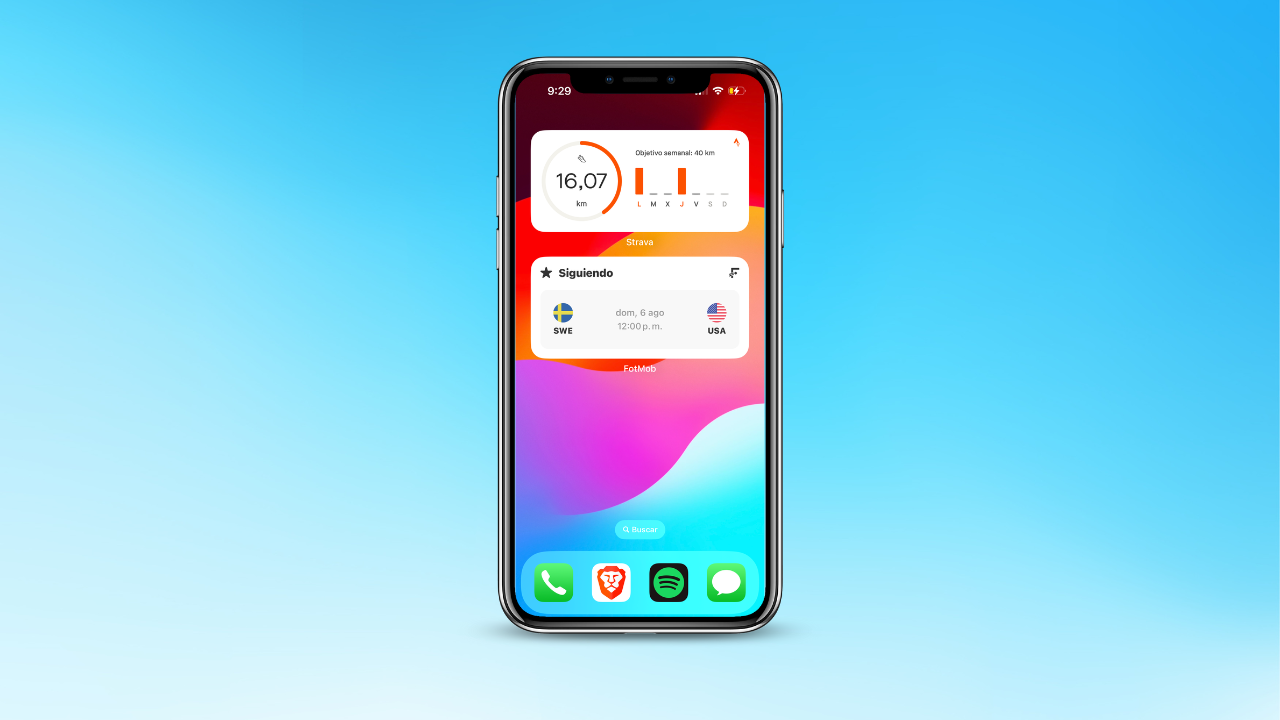
ウィジェットを追加するには:
a. デスクトップ上の空いているスペースを右クリックします。 b. メニューから「ウィジェットの編集」を選択します。 c. ウィジェット ランチャーがポップアップし、好みのウィジェットを探索して選択できるようになります。 d. 選択したウィジェットをデスクトップの目的の場所にドラッグします。 e. 別のウィジェットを追加する場合は、Apple が推奨位置を提案してくれるので、ウィジェットをきれいに配置するのが簡単です。
[システム設定] > [デスクトップ] > [ウィジェット] に移動し、外観を維持するために単色スタイルを選択することで、ウィジェットの色をカスタマイズすることもできます。
ウィジェットを削除するには、ウィジェットをクリックし、右クリック メニューから [ウィジェットの削除] オプションを選択します。
iPhone から Mac にウィジェットを追加する:
すでにウィジェットの追加に興奮していたなら、さらに多くの機能が追加されます。 もしあなたの iPhone と Mac は同じ Apple ID を共有しているため、iPhone から Mac にウィジェットを直接転送できます。 現在、すべてのウィジェットに互換性があるわけではありませんが、Apple は将来のアップデートでさらに多くのオプションを導入する可能性があります。
iPhone ウィジェットを Mac に追加するには:
a. Mac で、[アップル メニュー] > [システム設定] に移動し、サイドバーで [デスクトップとドック] を選択します。 b. 「iPhone ウィジェットを使用する」オプションをオンにします。 c. iPhone ウィジェットをウィジェット エクスプローラーからデスクトップまたは通知センターに追加できるようになりました。
強化されたシステム設定ナビゲーション:
macOS Sonoma では、システム設定パネル内のナビゲーションが改善され、よりユーザーフレンドリーになりました。 新しいレイアウトを思い出させるのは、 iOS および iPadOS を使用すると、サイドバーを継続的にスクロールする必要がなく、異なる画面間を簡単に移動できるようになります。
サファリプロファイル:
Safari はユーザー プロファイルをサポートするようになり、Apple のネイティブ ブラウザでは以前は面倒だったプロファイル間の切り替えプロセスを効率化します。 Safari の設定内で、カスタム プロファイルの作成、アイコンの選択、色の選択、各プロファイルのお気に入りフォルダーの指定を行うことができます。
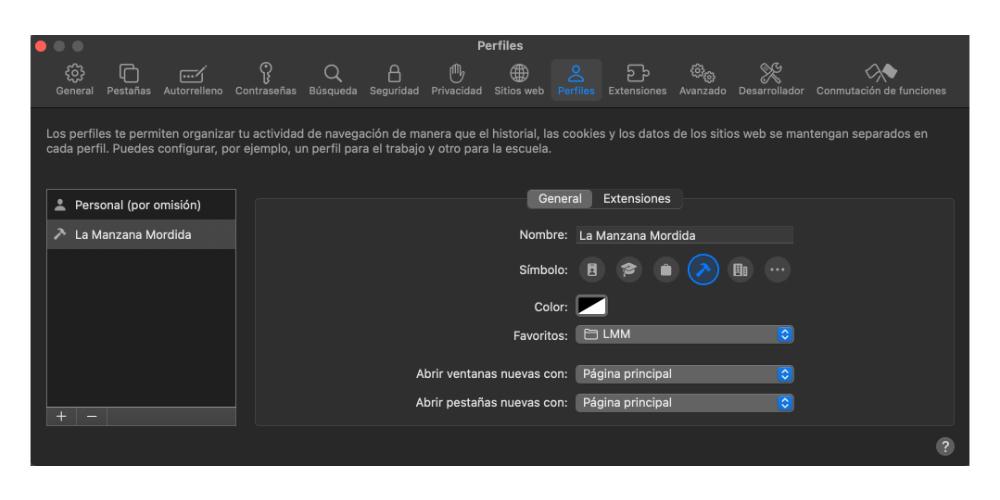
FaceTime の機能強化:
macOS Sonoma は、FaceTime と iPhone カメラの長所を組み合わせています。 ユーザーは Mac から iPhone カメラのすべての利点にアクセスできます。 さらに、ポートレート モード、スタジオ ライト、リアクションなど、コントロール センターで利用できるショートカットに、FaceTime 通話中にアクセスできるようになりました。 愛、いいね、風船、雨、紙吹雪、レーザー、花火などのリアクションにより、ビデオ通話に楽しいインタラクションが追加されます。 一部の反応は、親指を上げるなどの物理的な動作によって引き起こされます。
さらに、次のようなプラットフォームでのビデオ通話中に Zoom、FaceTime、または Google Meet を使用している場合は、開いているロケーション ウィンドウで緑の信号を押すと、画面共有およびプレゼンター オーバーレイ機能にアクセスして詳細キャプチャを強化できます。
要約すると、macOS 14 Sonoma には、Mac エクスペリエンスを向上させるさまざまなエキサイティングな機能と改善が導入されています。 ウィジェットやシステム設定の強化から、Safari プロファイルや FaceTime の機能強化まで、このアップデートでは Mac ユーザーにとって魅力的な一連の機能強化が提供されます。
